Beperk bewerkingen om Word 2010-documenten te beveiligen

Het is zeer nuttig om uw belangrijke document te beschermen tegen externe bronnen. Soms is het tijdens het schrijven van een document dringend nodig om...
Excel bevat een lijst met functies en formules, maar om ze toe te passen moet je je aan een bepaalde syntaxis houden. Zelfs voor eenvoudige berekeningen moet je dus formules en functies met de bijbehorende syntaxis schrijven. Maar hoe zit het met eenvoudige berekeningen? In dit bericht voegen we de rekenmachine toe aan Excel 2010, zodat je deze eenvoudig vanuit het venster kunt starten.
Standaard is deze functie verborgen. Om deze zichtbaar te maken, navigeert u naar de opties van de werkbalk Snelle toegang en klikt u op Meer opdrachten.
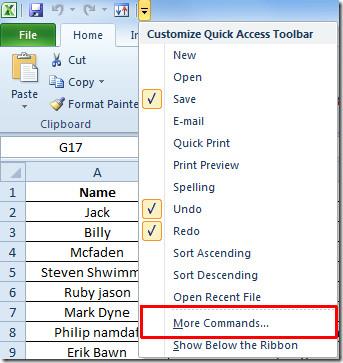
U komt in het dialoogvenster Opties voor Excel. Klik onder Opdrachten kiezen op de vervolgkeuzeknop om Alle opdrachten te selecteren. Scrol nu naar beneden om de opdracht Rekenmachine te vinden en klik op Toevoegen >> om deze weer te geven in de werkbalk Snelle toegang. Klik op OK om door te gaan.

Klik op de knop Rekenmachine in de werkbalk Snelle toegang om de Rekenmachine direct te openen. U kunt hem nu gebruiken voor eenvoudige berekeningen.
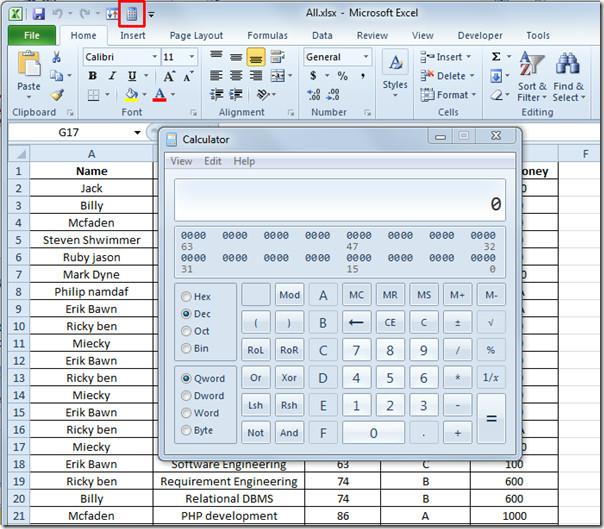
U kunt ook de eerder beoordeelde handleidingen over het gebruik van Cyclus-lettertypekleur in Excel 2010 en Automatisch invullen in Excel 2010 raadplegen .
Het is zeer nuttig om uw belangrijke document te beschermen tegen externe bronnen. Soms is het tijdens het schrijven van een document dringend nodig om...
Een van de voordelen van relationele databasebeheersystemen zoals Access 2010 is dat u eenvoudig tabellen en relaties kunt instellen met beperkingen om
In MS Access retourneert de IIF-functie één waarde als een opgegeven voorwaarde als WAAR wordt geëvalueerd, of een andere waarde als deze als ONWAAR wordt geëvalueerd.
Grafieken en diagrammen zijn een uitstekende manier om uw gegevens weer te geven. Microsoft Excel 2010 biedt bijna elk grafiektype en maakt het tekenen ervan gemakkelijker, zodat
Afstand is erg belangrijk bij het maken van documenten, omdat het de uitstraling en presentatie van het document beïnvloedt. U kunt de afstand eenvoudig vergroten of verkleinen.
Apps van de Microsoft Office-suite bieden een eenvoudige manier om het lint, tabbladen en de werkbalk Snelle toegang aan te passen, maar wat als u een nieuwe kopie van
Het uitvoeren van verschillende bewerkingen in Access is niet zo eenvoudig, omdat RDBMS (Relational Database Management System) specifieke syntaxis en beperkingen vereist
Bijna elk document bevat informatie zoals: verborgen tekst, objectinformatie, persoonlijke informatie (identificerende informatie: auteursnaam) en andere
Grafieken zijn een van de meest prominente functies van Excel, maar soms moet je ze op een andere manier gebruiken. We zullen proberen een vergelijkend histogram te maken.
Normaal gesproken bewaren we de gegevens in meerdere werkbladen om de gegevens voor elk exemplaar te controleren en ze individueel te bekijken, maar het zou geweldig zijn om alle gegevens samen te voegen




![Lint- en werkbalkinstellingen voor snelle toegang exporteren/importeren [Office 2010] Lint- en werkbalkinstellingen voor snelle toegang exporteren/importeren [Office 2010]](https://tips.webtech360.com/resources8/r252/image-8447-0829093801831.jpg)



